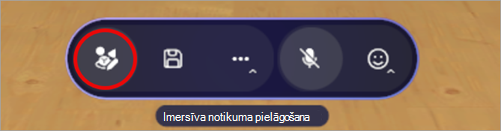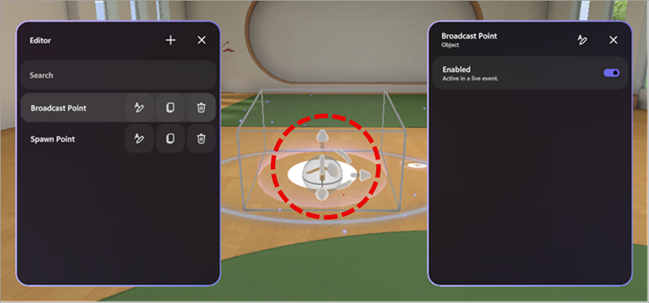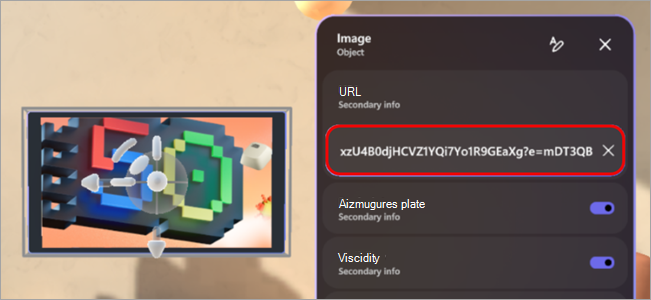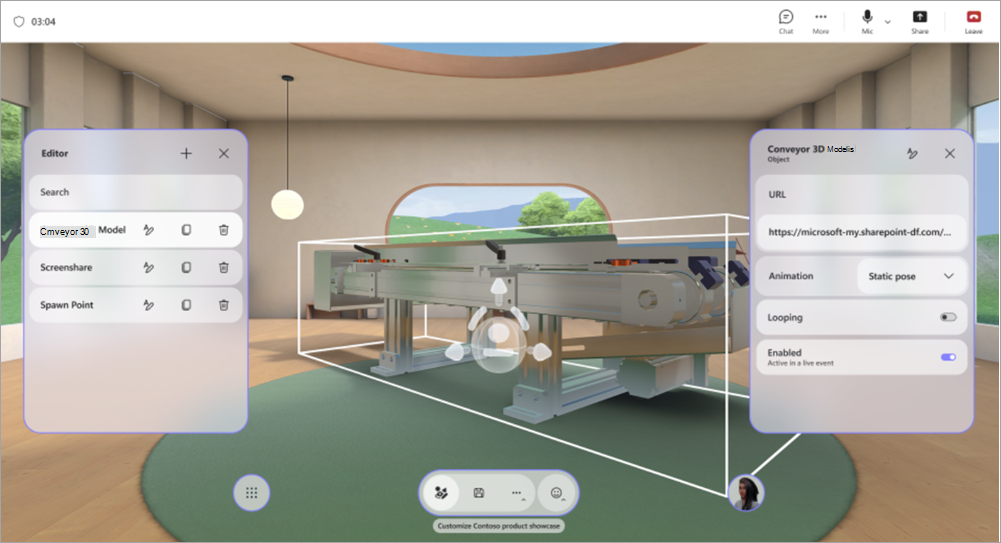Imersīva pasākuma pielāgošana lietojumprogrammā Microsoft Teams
Piezīmes.:
-
Imersīvajiem notikumiem programmā Teams organizēšana un apmeklēšana ir pieejama kā daļa no publiskā priekšskatījuma programmas, un pirms tā tiek izlaista publiski, var tikt veiktas turpmākas izmaiņas. Lai piekļūtu šim un citiem gaidāmajiem līdzekļiem, pārslēdzieties uz Teams publisko priekšskatījumu.
-
Imersīvo pasākumu organizēšana ir Teams Premium pievienojumprogrammas licence, kas nodrošina papildu līdzekļus, lai pakalpojuma Teams sapulces padarītu personalizētas, intelektiskas un drošākas. Lai iegūtu piekļuvi Teams Premium licencei, sazinieties ar IT administratoru.
-
Teams Premium nav nepieciešams piedalīties imersīvajiem notikumiem kā līdzs organizatoram vai dalībniekam.
Pielāgojiet vides tīrserīvos pasākumos, lai pielāgotu pasākumu vietu jūsu konkrētajām vajadzībām. Rosiniet iesaistīšanos, izveidojot vietas ar savu saturu.
Vides pielāgošana
Izmantojiet lietošanai gatavas veidnes un bezkoda rīkus, kas palīdzēs jums noformēt 3D vidi ar jūsu zīmolu, attēliem, video, 3D modeļiem un daudz ko citu, lai padarītu imersīvas pasākumus iespaidīgākus.
Tikai rīkotāji un līdzs rīkotāji var pielāgot pasākumu, ieplānojot to programmā Teams. Visas notikuma vietas izmaiņas ir jāsaglabā vismaz 10 minūtes pirms notikuma sākuma.
Svarīgi!:
-
Ja plānojat pievienot pielāgotu saturu savam pasākumam, iestatiet SharePointvai OneDrivemapi pirms notikuma ar saturu, kuru plānojat izmantot. Tādējādi, pievienojot objektus savam notikumam, būs viegli piekļūt vietrāžiem URL.
-
Satura failu tieša augšupielāde pielāgošanai netiek atbalstīta.
-
Pasākuma pielāgošana nav pieejama pēc tam, kad notikums jau ir sākts vienu reizi.
1. Pievienošanās pielāgošanas sesijai
Lai sāktu pielāgot imersīvas vietas pasākumu, pievienojieties pielāgošanas sesijai. Pielāgošanas sesijā jūs būsit redzams kā avatārs vidē, ko atlasījāt, plānojot pasākumu.
Lai pievienotos imersīva pasākuma pielāgošanas sesijai:
-
Atlasiet Kalendāra
-
Veiciet dubultklikšķi uz imersīva notikuma.
-
Atlasiet Pārvaldīt notikumu
-
Notikuma detalizētās informācijas augšdaļā atlasiet Citas darbības un
-
Atlasiet Pievienoties tūlīt, lai atvērtu pielāgošanas sesiju.
Svarīgi!: Opcija Pielāgot imersīva
2. Tīrserīvo pasākumu vietas rediģēšana
Kad esat pielāgošanas sesijā, varat sākt veikt izmaiņas vidē, kas ir jums apkārt.
Lai mainītu notikuma vietu:
-
Atlasiet Redaktors joslā.
-
Dialoglodziņā Redaktors pievienot objektu videi, kurā
-
Katalogā atlasiet objektu, lai to pievienotu videi.
-
Atlasiet gizmo objekta centrā, lai pārvietotu to, mainītu tā izmērus vai pārvietotu to.
-
Konfigurējiet citu informāciju par objektu, piemēram, tā redzamību, vai tas ir iespējots un aktīvs notikuma laikā, un daudz ko citu.
-
Lai dzēstu objektu, atlasiet
3. Pielāgotu objektu pievienošana
No kataloga pievienojiet pielāgotus attēlus, 3D modeļus un daudz ko citu no OneDrive vai SharePoint.
Lai pievienotu pielāgotus objektus:
-
Dialoglodziņā Redaktors atlasiet augšupielādējamā objekta tipu (piemēram, Attēls, Modeļa skatītājs).
-
Tīmekļa pārlūkprogrammā:
-
Atveriet OneDrive vai SharePoint failu mapi ar saturu, ko saglabājāt, lai pievienotu vietai.
-
Norādiet uz failu un atlasiet Kopīgot
Svarīgi!: Pārliecinieties, vai paredzētā notikuma auditorija var piekļūt failam pakalpojumā OneDrive.
-
-
Pielāgošanas sesijā ielīmējiet satura vietrādi URL objekta detalizētās informācijas paneļa laukā URL.
-
Lai ielādētu saturu, nospiediet taustiņu Enter.
4. Izmaiņu saglabāšana
Kad esat pabeidzis vides pielāgošanu, saglabājiet izmaiņas, izvēļņu
Pielāgojumus var saglabāt vienā notikumā, bet tos nevar izmantot atkārtoti vairākos notikumos.
Svarīgi!: Noteikti saglabājiet visus pielāgojumus vismaz 10 minūtes pirms pasākuma sākuma laika.
Pielāgojami objekti
Pastāv daudzas iespējas, kā notikumam pievienot objektus. Jebkuram notikumam var būt vairāki objekti. Pielāgošanas sesijas laikā nevarēsit priekšskatīt objektus, bet varēsit pievienoties pasākumam ātrāk, lai tos priekšskatītu.
Uzziniet vairāk par katra objekta un tā pielāgošanas veidu.
|
Object |
Funkcija |
Pielāgojamas opcijas |
|---|---|---|
|
Screenshare |
Ļauj prezentētājiem vai dalībniekiem koplietot savu ekrāna saturu ar tīrsekrānu. Ekrāna kopīgošanas audio netiek atbalstīts. |
|
|
Sabiedriskais ledus pārtraukums |
Ģenerē nejaušus icebreaker jautājumus, lai veicinātu sarunas un palīdzētu cilvēkiem labāk iepazīt viens otru. |
|
|
Zvanīt uz punktu |
Nosaka, kurā vietā tiks parādīts dalībnieks un kāda būs norāde, kad tiks nosaukts, kad tiks palielināta viņa roka. |
|
|
Apraides punkts |
Nosaka organizatora atrašanās vietu un orientāciju apraides laikā. |
|
|
Sēdvieta |
Ir virtuāla vieta, kurā dalībnieki var aizņemt pasākumu. |
|
|
Teksts |
Parāda statisku vai dinamisku tekstu vidē, kas bieži tiek izmantots etiķetēm, norādījumiem, reklāmkarogiem vai virsrakstiem. |
|
|
Modeļa skatītājs (.glb fails) |
Izveido un parāda 3D modeļus vidē, izmantojot formātu .glb. Dalībnieki var to skatīt un mijiedarboties ar to. |
|
|
Audio atskaņotājs (.mp3 fails) |
Atskaņo vidē iegultos audio klipus (piemēram, mūziku, stāstījumu). |
|
|
Spawn point |
Nosaka, kur redzams dalībnieks un kādā virzienā viņš tiek meklēts, pievienojoties imersīvam pasākumam. |
|
|
Attēls (.png, .jpeg fails) |
Rāda 2D attēlus vidē un ir noderīgi zīmolradei, izrakstīšanās vai vizuāliem palīgiem. |
|
|
Video atskaņotājs |
Atskaņo video saturu virtuālajos ekrānos vai virsmās tīrskatīvajā vidē. |
|
Iesniegt atsauksmes
Lai iesniegtu atsauksmes par visaptverošā pasākuma pieredzi, atlasiet Izvēlne
Lai sniegtu atsauksmes par Teams pieredzi, piemēram, plānošanu vai pasākuma logu (tostarp pievienošanās ekrānu un līdzekļus , piemēram, audio, tērzēšanu vai ekrāna koplietošanu), atlasiet Iestatījumi un daudz ko citu
Saistītās tēmas
Failu un mapju augšupielāde pakalpojumā OneDrive
Imersīva notikuma viesošana lietojumprogrammā Microsoft Teams